Comment enregistrer des vues personnalisées d'une feuille de calcul Excel 2,013
Au cours de création et d'édition d'une feuille de calcul dans Excel 2013, vous pouvez constater que vous avez besoin de modifier l'affichage de la feuille de calcul de fois que vous travaillez avec le document. La fonction Vues personnalisées d'Excel vous permet d'enregistrer l'un de ces types de changements à l'affichage de la feuille de calcul.
Sommaire
- Faites tous les changements nécessaires à l'affichage de la feuille de calcul afin que la fenêtre de feuille de calcul apparaît exactement comme vous voulez qu'il apparaisse chaque fois que vous sélectionnez la vue.
- Cliquez sur les vues personnalisées bouton dans le groupe affichages classeur commande au début de l'onglet affichage ou appuyez sur alt + wc.
- Cliquez sur le bouton ajouter.
- Entrez un nom descriptif unique pour votre vue dans la zone de texte nom.
- Pour inclure les paramètres d'impression et de colonnes et de lignes cachées à votre avis, laissez les paramètres d'impression et des lignes cachées, les colonnes et les réglages de filtre cases à cocher sélectionnées lorsque vous cliquez sur le bouton ok.
- Cliquez sur le bouton fermer pour fermer la boîte de dialogue vues personnalisées.
- Cliquez sur le bouton enregistrer de la barre d'outils accès rapide ou appuyez sur ctrl + s pour enregistrer la nouvelle vue dans le cadre du fichier de classeur.
De cette façon, au lieu de prendre le temps de configurer manuellement l'affichage de la feuille de calcul que vous voulez, vous pouvez avoir Excel re-créer pour vous en sélectionnant simplement la vue.
Lorsque vous créez une vue, Excel peut sauver l'un des paramètres suivants: la sélection de la cellule actuelle, les paramètres d'impression (incluant la page des configurations différentes), la largeur des colonnes et la hauteur des lignes (y compris les colonnes cachées), les paramètres d'affichage de l'onglet Avancé des Options Excel boîte de dialogue, ainsi que la position actuelle et la taille de la fenêtre du document et de l'arrangement de vitre (y compris les volets figés).
Pour créer une vue personnalisée de votre feuille de calcul, procédez comme suit:
  Agrandir Agrandir1 Faites tous les changements nécessaires à l'affichage de la feuille de calcul afin que la fenêtre de feuille de calcul apparaît exactement comme vous voulez qu'il apparaisse chaque fois que vous sélectionnez la vue.Sélectionnez également tous les paramètres d'impression sur l'onglet Mise en page que vous souhaitez utilisé dans l'impression de la vue. | 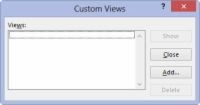  Agrandir Agrandir2 Cliquez sur les vues personnalisées bouton dans le groupe Affichages classeur commande au début de l'onglet Affichage ou appuyez sur Alt + WC.Cette action ouvre la boîte de dialogue, où vous ajoutez la vue que vous venez de mettre en place dans la feuille de l'vues personnalisées. | 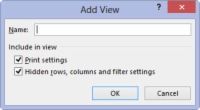  Agrandir Agrandir3 Cliquez sur le bouton Ajouter.Cette action ouvre la boîte de dialogue Add View, où vous tapez un nom pour votre nouvelle vue. |
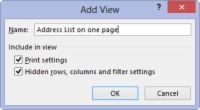  Agrandir Agrandir4 Entrez un nom descriptif unique pour votre vue dans la zone de texte Nom.Assurez-vous que le nom que vous donnez la vue reflète l'ensemble de ses paramètres pertinents. | 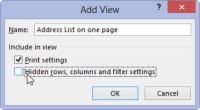  Agrandir Agrandir5 Pour inclure les paramètres d'impression et de colonnes et de lignes cachées à votre avis, laissez les paramètres d'impression et des lignes cachées, les colonnes et les réglages de filtre cases à cocher sélectionnées lorsque vous cliquez sur le bouton OK.Si vous ne voulez pas inclure ces paramètres, décochez la case à cocher de l'un ou l'autre de ces cases à cocher avant de cliquer sur OK. Lorsque vous cliquez sur OK, Excel ferme la boîte de dialogue des vues personnalisées. Lorsque vous ouvrez prochaine cette boîte de dialogue, le nom de votre nouvelle vue apparaît dans la zone de liste Vues. | 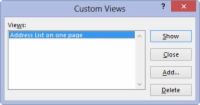  Agrandir Agrandir6 Cliquez sur le bouton Fermer pour fermer la boîte de dialogue Vues personnalisées.Les vues personnalisées sont enregistrées dans le cadre du fichier de classeur. Pour être en mesure de les utiliser chaque fois que vous ouvrez la feuille de calcul pour l'édition, vous devez enregistrer le classeur avec la nouvelle vue. |
  Agrandir Agrandir7 Cliquez sur le bouton Enregistrer de la barre d'outils Accès rapide ou appuyez sur Ctrl + S pour enregistrer la nouvelle vue dans le cadre du fichier de classeur.Après avoir créé votre point de vue, vous pouvez afficher la feuille de calcul dans cette vue à tout moment tout en travaillant avec la feuille de calcul. |




